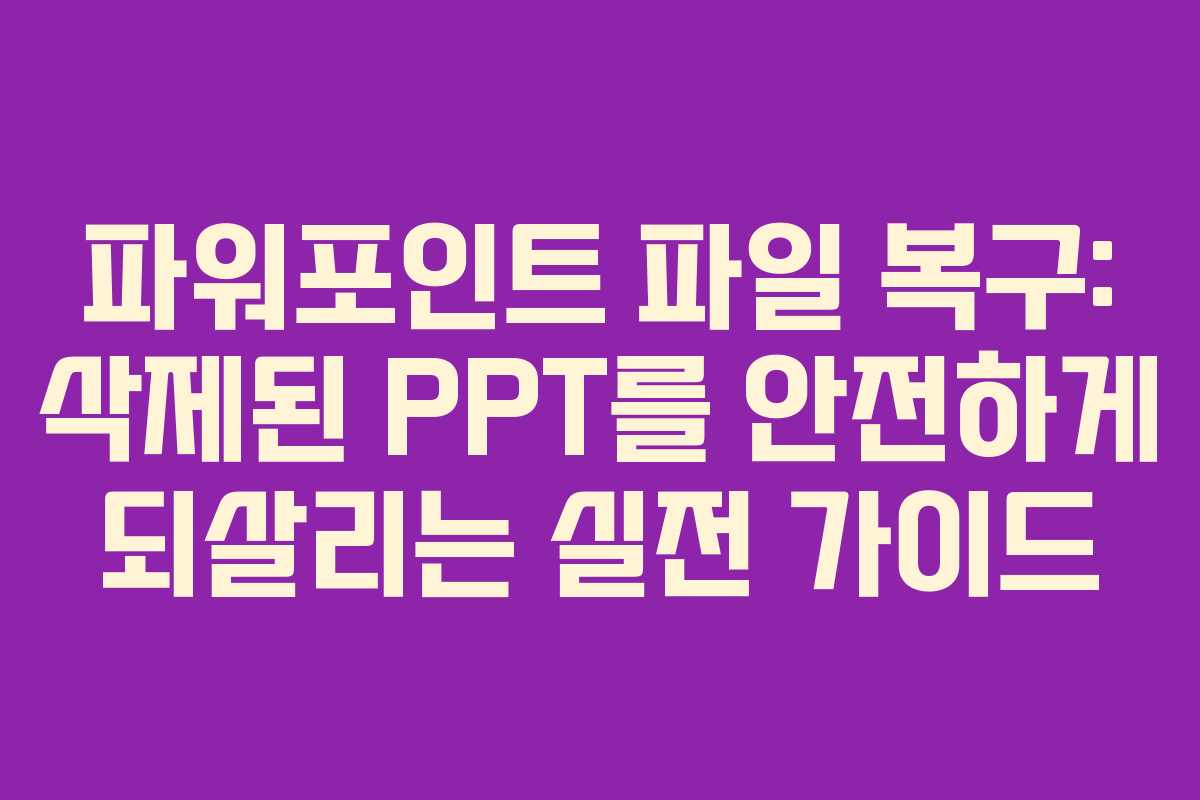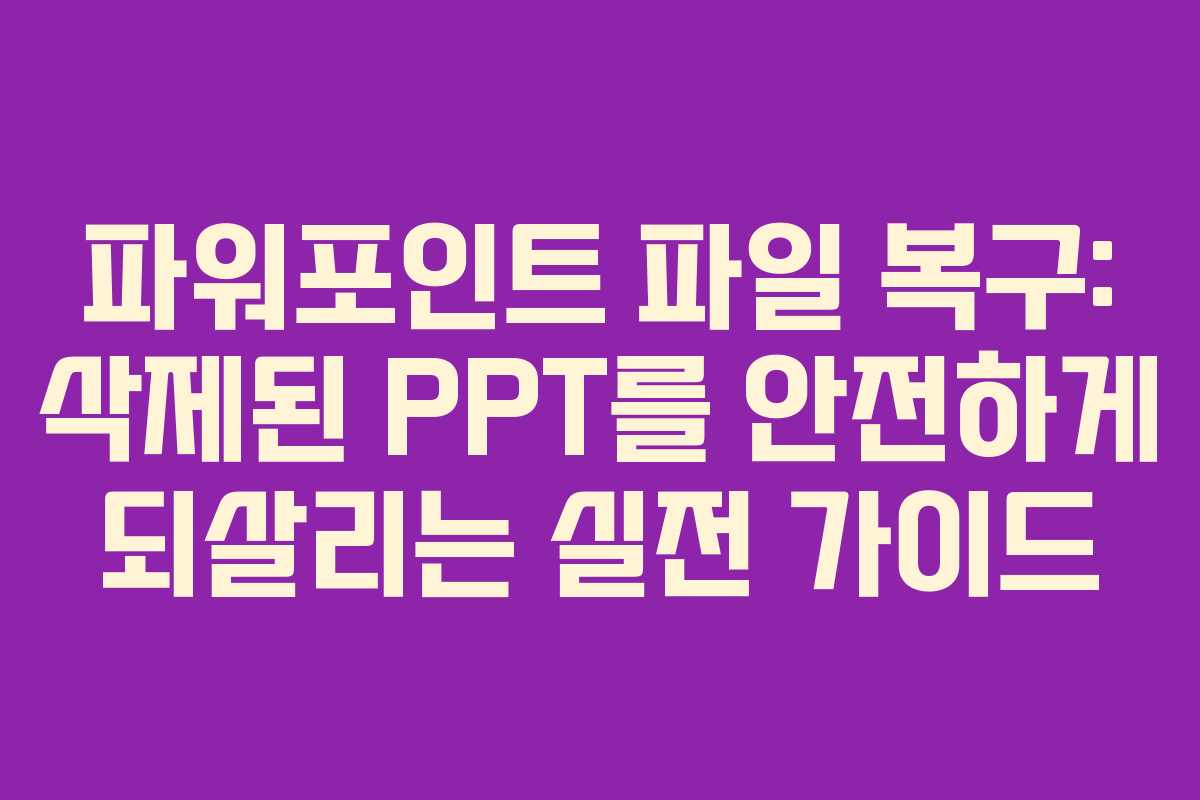아래를 읽어보시면 자동 저장 설정 확인, 임시 저장 위치 확인 방법, 실제 복구 절차를 차근차근 따라하는 요령을 배우게 됩니다. 중요한 PPT를 잃지 않게 하는 핵심 팁이 한눈에 정리되어 있습니다.
목차
자동 저장 기능 점검과 저장 위치 확인
설정 확인 방법
- 파워포인트를 열고 상단의 파일 메뉴에서 옵션으로 들어갑니다.
- PowerPoint 옵션 창의 프레젠테이션 저장 영역에서 자동 복구 정보 간격이 활성화되어 있는지 확인합니다.
- 이 설정이 켜져 있으면 자동으로 임시 파일이 생성됩니다.
자동 복구 파일 위치 찾기
- 같은 창에서 자동 복구 파일 위치를 확인하고 경로를 복사합니다.
- 탐색기를 열고 주소창에 복사한 경로를 붙여넣어 위치로 이동합니다.
- 해당 폴더에 임시로 저장된 파일들이 있는지 확인합니다.
복구를 위한 준비 단계
복구 전 체크리스트
- 삭제된 파일인지 정확히 확인하고, 가능하면 최근 변경분부터 확인합니다.
- 자동 저장/임시 파일 기능이 활성화되어 있는지 재확인합니다.
- 복구 시도 중 기존 파일을 덮어쓰지 않도록 백업 계획을 세웁니다.
추가 팁 및 주의사항
- 현재 작업 중인 파일은 가능하면 다른 드라이브에 임시 백업해 두는 것이 안전합니다.
- 임시 파일은 상황에 따라 불완전하거나 손실된 버전일 수 있음을 염두에 둡니다.
실제 복구 절차 따라하기
파일 열기에서 모든 파일 형식 보기
- 파워포인트에서 파일 열기를 선택하고 복구 대상 위치로 이동합니다.
- 창 우측 하단의 파일 형식을 [모든 파일]로 변경하면 임시 파일들이 보일 수 있습니다.
열기 및 복구 선택하기
- 목록에서 복구하고자 하는 파일을 찾은 뒤 선택합니다.
- 열기 옆의 작은 화살표를 클릭한 후 [열기 및 복구]를 선택합니다.
- 문서가 열리면 내용을 확인하고 필요 시 저장합니다.
복구 후 관리 및 예방
저장과 백업
- 복구된 프레젠테이션은 즉시 저장하고, 이후 주기적으로 자동 저장 간격을 점검합니다.
- 중요한 파일은 외부 드라이브나 클라우드에 주기적으로 백업하는 습관을 갖춥니다.
데이터 손실 방지 습관
- 작업 도중 자주 저장하는 습관을 들이고, 중요한 버전은 버전 관리로 남깁니다.
- 대형 파일은 가능하면 빠른 저장 경로를 이용하고, 예기치 않은 종료에 대비한 백업 루틴을 유지합니다.
자주 묻는 질문 (FAQ)
파워포인트의 자동 복구 기능으로 삭제된 파일이 항상 복구되나요?
대부분의 경우 최근 수정된 임시 버전을 찾아 복구할 수 있습니다. 다만 완전한 보장을 기대하기보다 여러 위치를 확인하며 시도하는 것이 좋습니다.
자동 저장 간격은 얼마나 설정하는 것이 좋나요?
일반적으로 5~10분 간격이 무난합니다. 작업의 중요도에 따라 더 짧게 설정하면 손실 위험을 줄일 수 있습니다.
임시 파일이 오래되면 복구 가능성이 떨어지나요?
네, 시간이 지날수록 손실 가능성이 커집니다. 가능한 한 빨리 위치를 확인하고 복구를 시도하는 것이 좋습니다.